本記事はプロモーションを含みます
本記事ではWindows ServerをVPSで利用したい方に向けて利用価格の調査結果を分かりやすく解説していきます。
Windows Serverを使う場合はリモートログインするためのライセンス(RDS CAL)が別途必要となるなど、少し分かり辛いところがあるので初心者の方でも簡単に分かるように解説していきます。
Contents
最初に結論から
とにかく結果だけ知りたいという方はここを読んで下さい。比較結果として、もっとも多くの方が利用している1年契約で計算しました。サーバースペックは実用的な最低スペックであるメモリーサイズ2GBとしています。
メモリーサイズ1GBから各社提供していますが、1GBのメモリーサイズでは快適にWindows VPSを使うことが難しいです。
| VPS | CPU | ストレージ | 年間利用額 | RDS CAL 月額 | 合計金額 |
|---|---|---|---|---|---|
| WebARENA Indigo | 3コア | 100GB | 13,560円 | 1,050円 | 26,160円 |
| カゴヤVPS | 2コア | 40GB | 15,840円 | 1,155円 | 29,700円 |
| ConoHa VPS | 3コア | 100GB | 22,941円 | 770円 | 32,181円 |
| Xserver VPS | 3コア | 100GB | 23,006円 | 990円 | 34,886円 |
| さくらのVPS | 3コア | 100GB | 25,410円 | 1,100円 | 38,610円 |
1位:WebARENA Indigo 年間26,160円
もっとも安いのはWebARENA Indigoです。サーバースペックと価格を見ると一番コストパフォーマンスが高いのですが、注意点としてサーバーが若干重く快適には使えない可能性があります。
また、サポートが無いためトラブル時は自分で解決しなくてはいけません。それで問題なければ最も安く利用できるWindows VPSです。
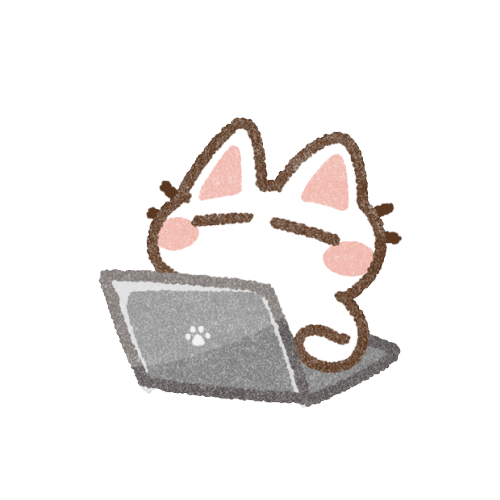
とにかく安ければOK!という方向けです
2位:カゴヤVPS 年間29,700円
カゴヤVPSは2番目に安いのですがCPUコア数が唯一2コアとなっています(他のVPSは3コア)。また、ストレージサイズが40GBバイトと少ないため、アプリケーションを多数インストールしたり大きなファイルを保存する場合は注意が必要です。
カゴヤVPSのメリットは1日単位での契約となるため、短期利用を検討している方にも向いている点です。
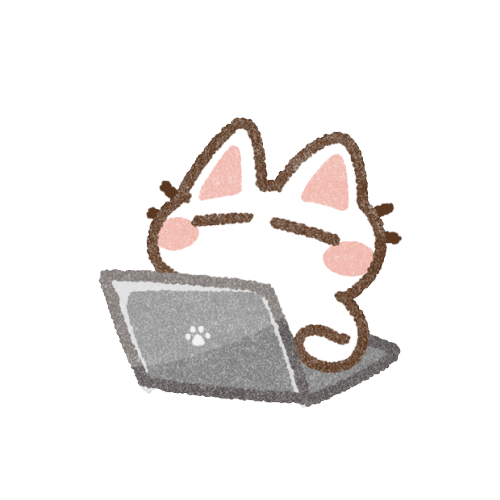
価格は安いのですがスペックが少し足りないです
3位:ConoHa VPS 年間32,181円
3位のConoHa VPSは価格とスペック、使いやすさの点で最もバランスが良いVPSです。サーバー性能が良くスペックも申し分ないので、快適にWindows Serverを使いたいという方はConoHa VPSがもっともおすすめです。
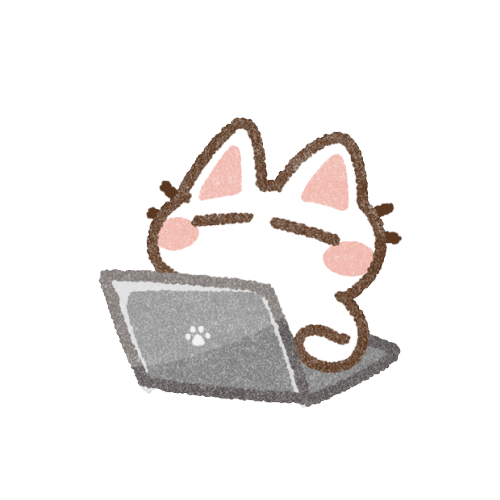
快適に使いたい場合に一番おすすめなのがConoHa VPSです
4位:Xserver VPS 年間34,886円
4位のXserver VPSはハードウェア性能が高いサーバーを使っているというメリットがありますが、事務用にVPSを使いたいという場合はさほどメリットにはなりません。
Xserver VPSでWindows Serverを使うメリットはありません。
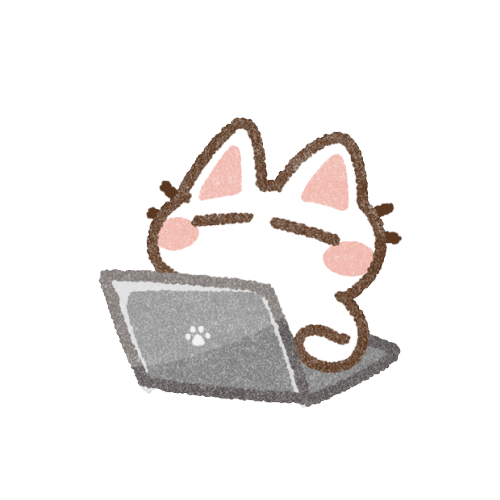
あえてXserver VPSでWindows Serverを使うメリットはなさそう
5位:さくらのVPS 年間38,610円
もっとも価格が高いのはさくらのVPSでした。サーバー性能は良く使い勝手は良いのですが、価格が高い点がネックです。ただし、さくらのVPSは無料お試し期間があります。さくらのVPSは2週間無料で2台まで同時に利用できるので、実際の使い心地を試してから本契約したいという方にはさくらのVPSが向いています。
サポートも充実しているので、初心者の方など使い方が分からないだとかトラブル時にサポートを頼りたいという方は少々高くてもさくらのVPSがおすすめです。
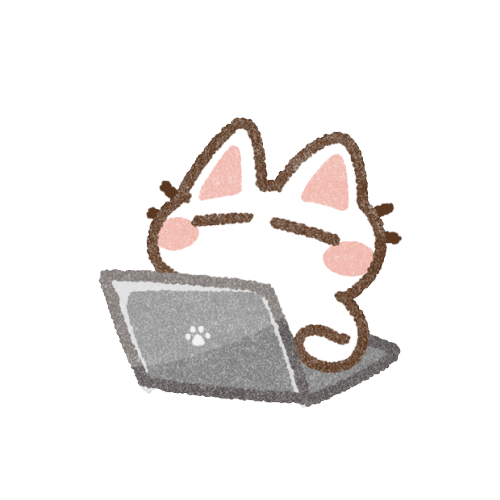
高いけれど一番初心者向けです
Windows Serverを使うときは別途ライセンスが必要
Windows Serverが使えるVPSを契約するときは、VPSの価格だけではなくライセンス料金もチェックしなければいけません。
Windowsにコマンドラインでログインして操作する方は少ないでしょう。通常はリモートデスクトップを使ってVPSにログインしてWindowsを利用するのですが、このときにライセンスが必要になります。
| VPS | RDS CAL(月額) |
|---|---|
| WebARENA Indigo | 1,050円 |
| カゴヤVPS | 1,155円 |
| ConoHa VPS | 770円 |
| Xserver VPS | 990円 |
| さくらのVPS | 1,100円 |
リモートデスクトップでログインするにはRDS CALというライセンスが必要で、これは1ユーザーにつき1個のライセンスを割り当てます。サーバー台数ではない点に注意してください。1人でWindows VPSを使うのであれば、複数台のVPSを契約してもライセンスは1個だけで大丈夫です。
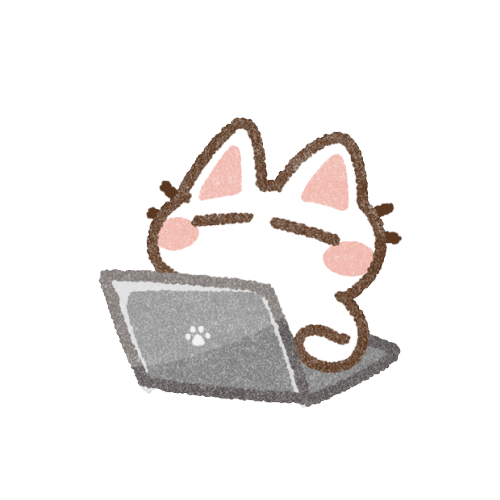
勘違いしてサーバー台数分ライセンスを購入してしまう人が後を絶ちません
Windowsを快適に利用するにはメモリーサイズは最低でも2GBは必要
多くのVPSサービス会社はメモリーサイズ1GBのスペックから提供しているのですが、Windows Serverの場合は1GBのメモリーサイズでは不十分です。
わたしもVPSでWindows Serverを使い始めた頃は1GBのスペックを選んだのですが、動きがモッサリし過ぎていてかなりストレスを感じました。OS設定で仮想メモリを設定すると多少は使いやすくなるのですが、これも限界があって最終的に2GBのスペックに変更しました。
VPSはプランを変更してスペックを上げることもできるので、利用金額を低く抑えたいという方は最初は1GBのスペックを選んで使いづらかったらプランを変更してスペックを上げるというやり方でも良いかも知れません。
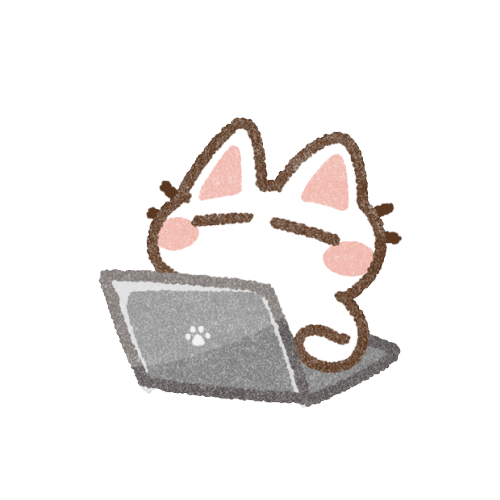
さすがにメモリーサイズ1GBは辛いです
FXの取引用に使う場合は専用のVPSを選ぼう
ここまで、Windows Server VPSを事務用だとかサーバー用として使う想定でご紹介してきましたが、MT4などでFXの取引をするためにWindows VPSを使いたいという方ば「シン・クラウドデスクトップ for FX」か「お名前.com デスクトップクラウド」の利用をおすすめします。
どちらもWindows ServerのVPSである点には間違いないのですが、MT4のような取引ツールを使うことを前提としたつくりになっていて、サポートもFXの取引を前提としたものとなっています。
またFX専用のVPSはリモートデスクトップに必要なRDS CALが無料となっています。
一番安いプランの1カ月契約で比較してみましょう。
| 比較項目 | シン・クラウドデスクトップ for FX | お名前.com デスクトップクラウド |
|---|---|---|
| 月額 | 2,750円 | 3,135円 |
| MT4個数 | 1個 | 2個 |
| CPU | 2コア | 3コア |
| メモリー | 2GB | 2.5GB |
| ストレージ | 80GB | 120GB |
| OS | Windows Server 2022 | Windows Server 2019 |
| 回線 | 10Gbps共用 | 10Gbps共用 |
| 転送量 | 無制限 | 無制限 |
| オプション | 高負荷通知サービス 月額220円 | 高負荷通知サービス 月額220円 |
VPS業界ではFX専用VPSといえば「お名前.com デスクトップクラウド」一択だったのですが、エックスサーバーが「シン・クラウドデスクトップ for FX」としてFX専用VPSに乗り込んで来ました。
プラン名からオプション名まで完全に「お名前.com デスクトップクラウド」に合わせてきているので、エックスサーバーの熱量は相当なものだと思います。
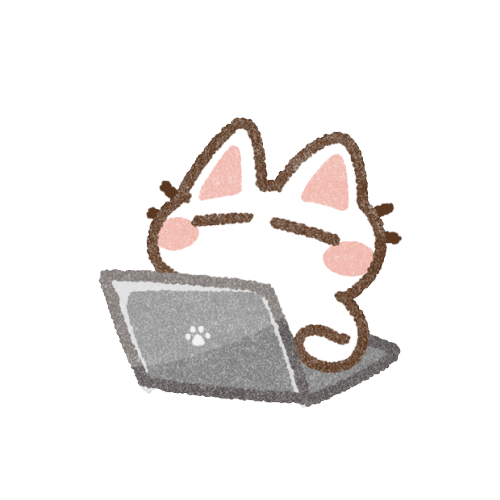
エックスサーバーのなりふり構わないやり方が逆に面白いです
エックスサーバーはレンタルサーバーやVPSで利用するハードウェアに積極的な投資をしているので、スペック的には「シン・クラウドデスクトップ for FX」の方が快適に使えます。
サポート体制としては「お名前.com デスクトップクラウド」の方がノウハウはあるので、その辺りを見極めて使うのが良いかと思います。
FXはサーバー性能と回線(応答速度)が重要なので個人的には「シン・クラウドデスクトップ for FX」をおすすめします。
Windows VPSの価格比較!どのVPSを使うとWindows Serverを安く使えるか?のまとめ
Windows Serverが使えるVPSを検討する際はVPSの価格だけでなくリモートデスクトップでログインするためのRDS CALが必要である点を忘れないでください(FX専用VPSを除く)。
またRDS CALはサーバー台数分ではなくて利用者単位で必要なので、おひとりでWindows VPSを利用される場合はRDS CALは1個だけ契約すればOKです。
本記事が皆さんのWindows VPS選びの参考となれば幸いです。




